ハードドライブへのアクセスを回復し、ハードドライブを開けないエラーを修正する方法

この記事では、ハードドライブが故障した場合に、アクセスを回復する方法をご紹介します。さあ、一緒に進めていきましょう!
多くの Windows コンピューターには Bluetooth 接続機能が搭載されており、スマートフォン、スピーカー、ヘッドフォン、プリンターなど、ほとんどのデバイスを接続できます。
Bluetooth が利用できない場合は、いつでも Bluetooth アダプタを使用できます。これは、デバイスに Bluetooth 接続を確立するための安価な方法であり、セットアップも非常に簡単です。
ただし、Bluetooth を使用するとデバイスのバッテリー寿命が消耗する傾向があり、使用にはセキュリティ上のリスクが伴います。読者は、 「Bluetooth テクノロジーについて学ぶ」の記事で詳細情報を入手できます。
ここでは、Windows 10 で Bluetooth をオンにする方法を段階的に説明するガイドと、問題が発生した場合のトラブルシューティングのヒントを紹介します。
目次
Windows 10でBluetoothをオンにするには5つの方法があります
Bluetooth デバイスを使用する前の最初の手順は、Windows 10 で Bluetooth 設定を構成することです。これを行うには、[スタート]ボタンをクリックし、[設定] アイコンをクリックして、Windows 10 の設定アプリにアクセスします。
次に、「デバイス」をクリックします。
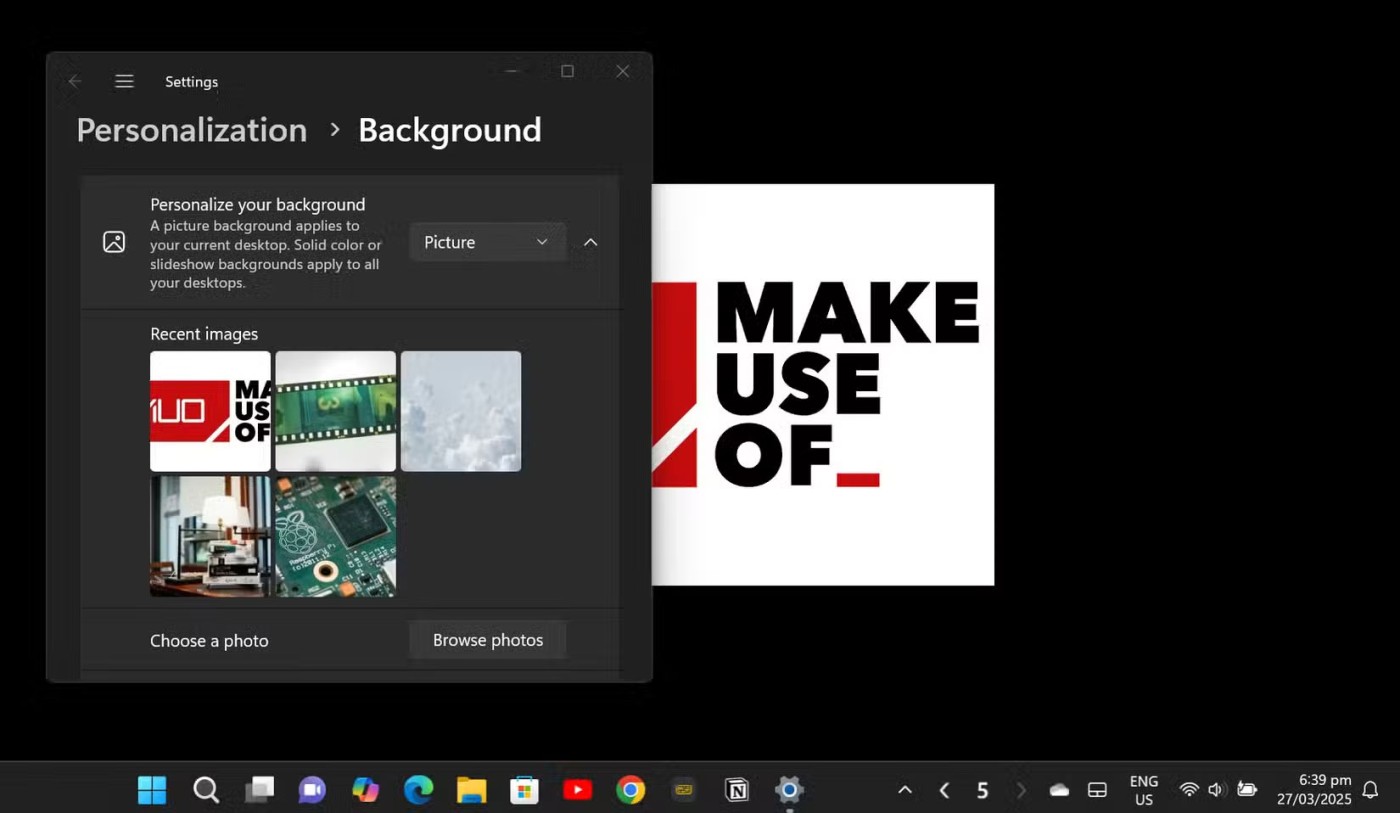
[Bluetoothとその他のデバイス]をクリックします。
注意: Bluetoothトグル スイッチがBluetooth とその他のデバイスの設定で使用できない場合は、その Windows コンピューターに Bluetooth 機能が搭載されていないか、関連するハードウェアが認識されていない可能性があります。
追加の Bluetooth 設定については、 「関連設定」セクションの「その他の Bluetooth オプション」をクリックします。
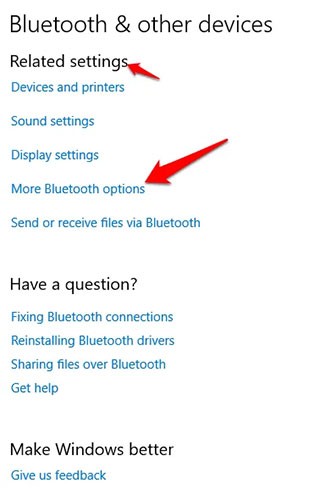
ウィンドウを拡大すると、右側のメニューにオプションが表示されます。
Windows 10 のアクション センターでは、クイック設定や実用的なアプリ通知にアクセスできます。
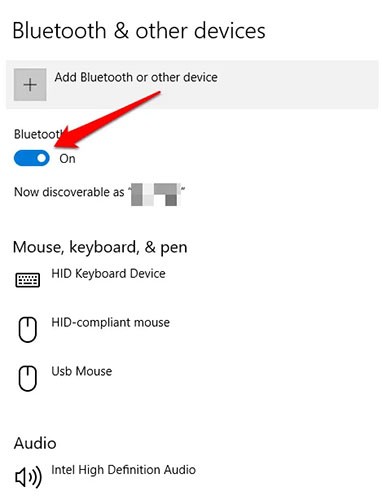
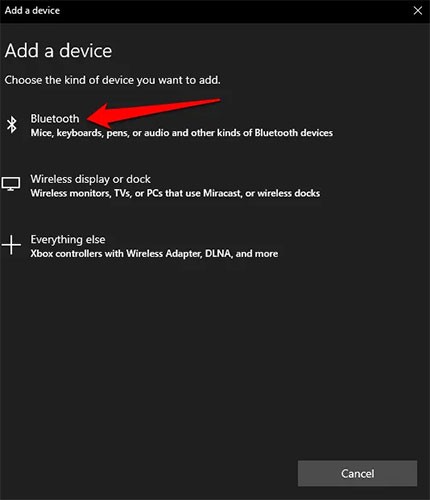
Windows 10 で Swift Pair を有効にして使用する方法の詳細については、 「Windows 10 で Swift Pair 機能を有効にする方法」の記事を参照してください。
Windows 10 Bluetooth の設定には、機内モードの切り替えスイッチもあります。Win+を使用して[設定]Iを開き、 [ネットワークとインターネット]をクリックまたはタップします。
左側の列から機内モードタブに移動します。右側の「ワイヤレス デバイス」の下に、 Bluetooth のオン/オフ スイッチがあります。クリックするとオンの位置に切り替わります。
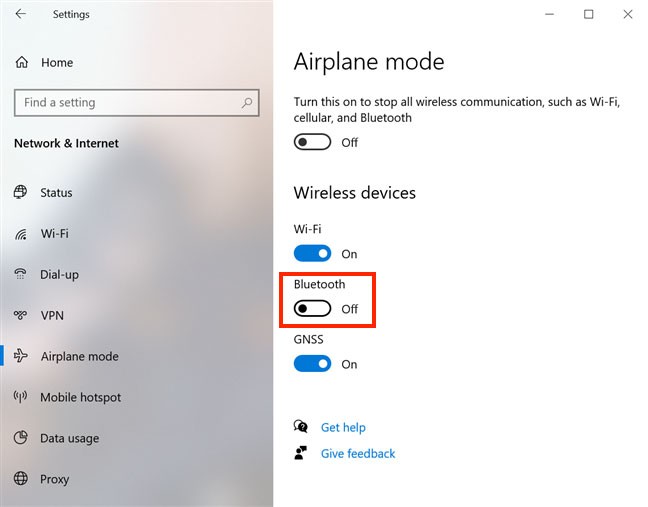
このスイッチをオンに設定すると、Bluetooth 経由で他のデバイスを Windows 10 に接続できるようになります。 Bluetoothをオフにしたい場合はもう一度タップしてください。
注意: 機内モードタブの Bluetooth スイッチは、機内モードがオンかどうかに関係なく機能します。ただし、機内モードを有効にすると、 Windows 10 では Bluetooth がデフォルトでオフになります。
Microsoft の仮想アシスタントである Cortana に、Windows 10 の Bluetooth をオンにするよう依頼することもできます。 Cortana があなたの声を聞き取れるかどうかを確認し、「Bluetooth をオンにする」、「Bluetooth を有効にする」、「Bluetooth を開始する」、または「Bluetooth をアクティブ化する」と言います。 Cortana は Bluetooth をオンにして、作業が完了したことを知らせます。
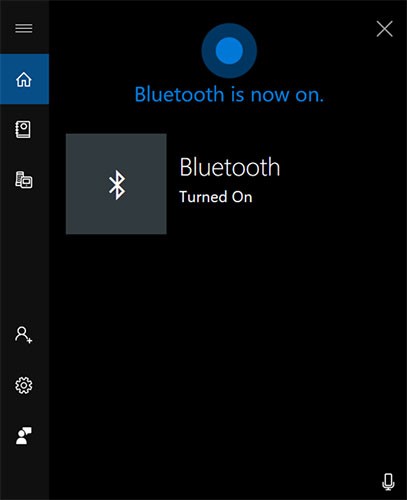
Cortana を使用して Windows 10 の Bluetooth をオフにするには、「Bluetooth をオフにする」、「Bluetooth を無効にする」、「Bluetooth を停止する」 、または「Bluetooth を非アクティブ化する」と言います。 Cortana は Bluetooth がオフになっていることを通知します。
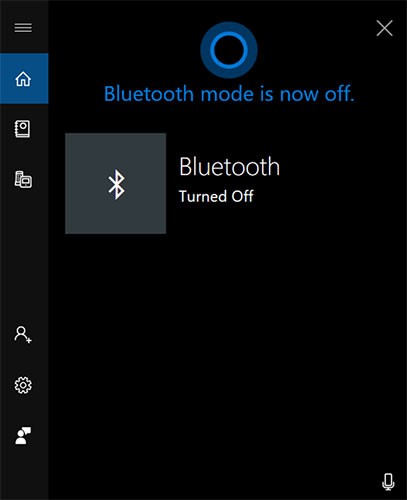
PC の Bluetooth にまだ問題がある場合は、別の方法としてBluetoothサービスを自動に設定することもできます。
ステップ 1 :キーボードでWindows + Rを押し、 [実行]ボックスに「Services.msc 」と入力して、[OK] を選択します。
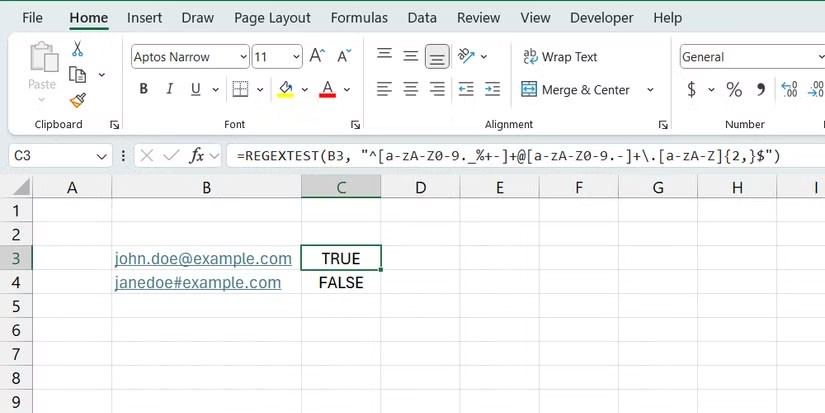
ステップ 2 : Bluetooth サポート サービスを右クリックし、[プロパティ] を選択します。
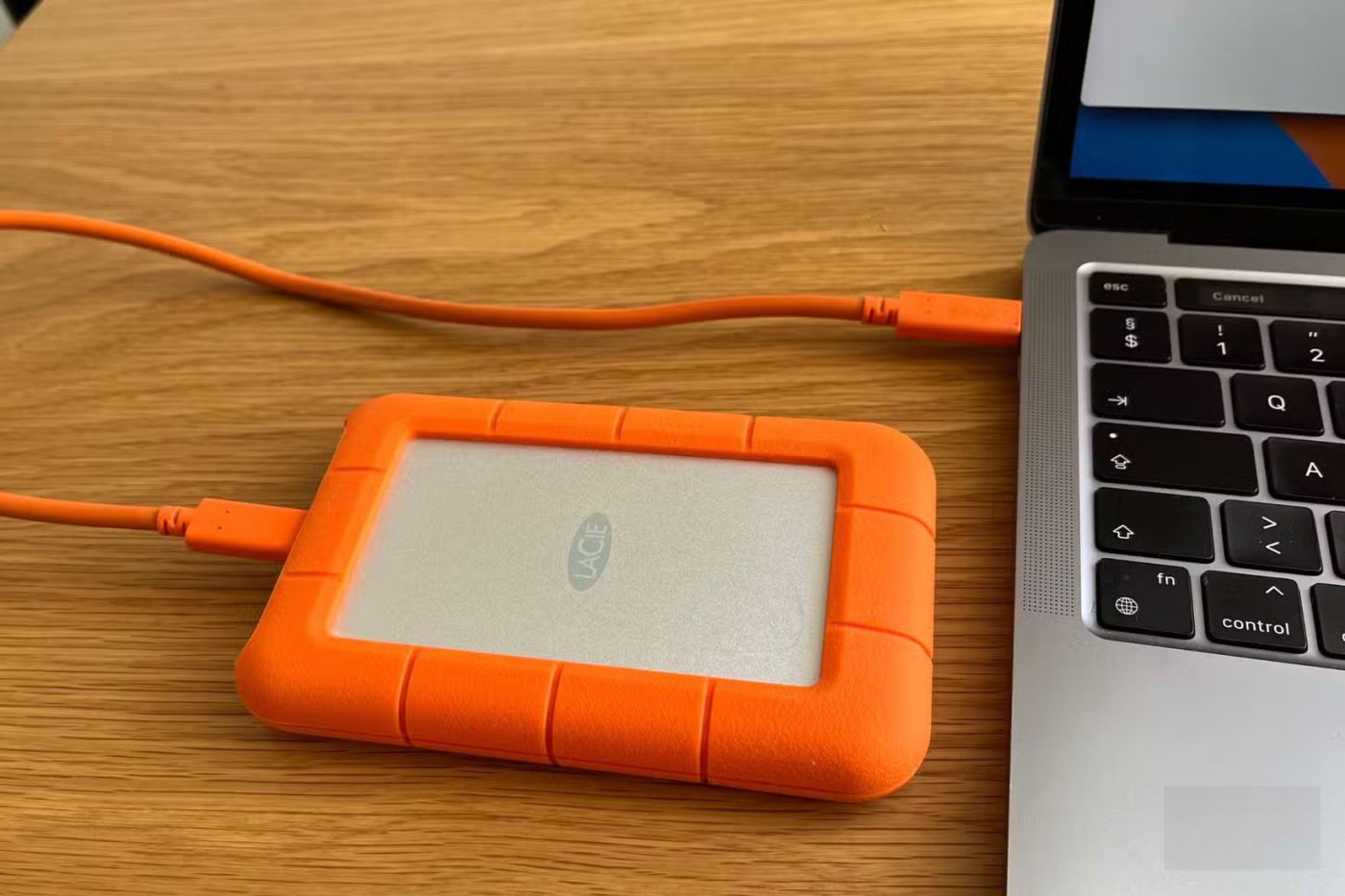
ステップ 3 :スタートアップの種類を自動に設定し、サービス状態で開始を選択して、OK を選択します。
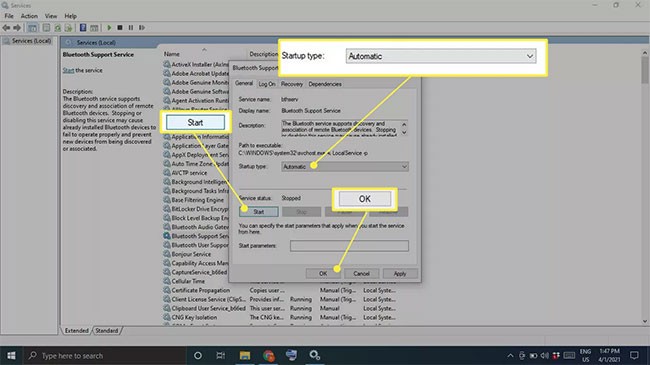
Windows 10 で Bluetooth をオンにすると、サポートされているデバイスに接続できます。詳しい方法については、 Windows 10 Bluetooth 接続ガイドを参照してください。接続手順については、次のセクションで簡単に説明します。
Bluetooth をオンにすると、デバイスを接続できます。
ステップ 1 : Bluetooth 設定に移動し、[Bluetooth またはその他のデバイスの追加]を選択します。
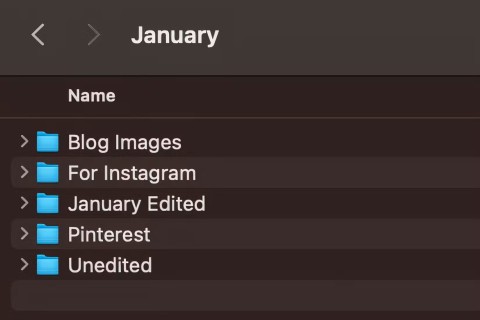
ステップ 2 : Bluetooth を選択します。
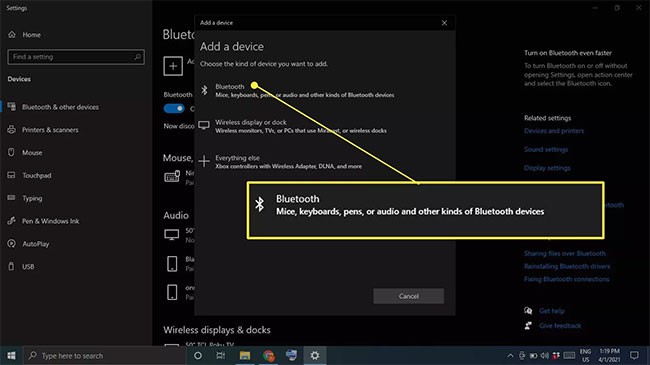
ステップ 3 : Bluetooth デバイスをオンにして、ペアリング モードにします。
ステップ 4 : デバイスがリストに表示されるまで待ってから選択します。
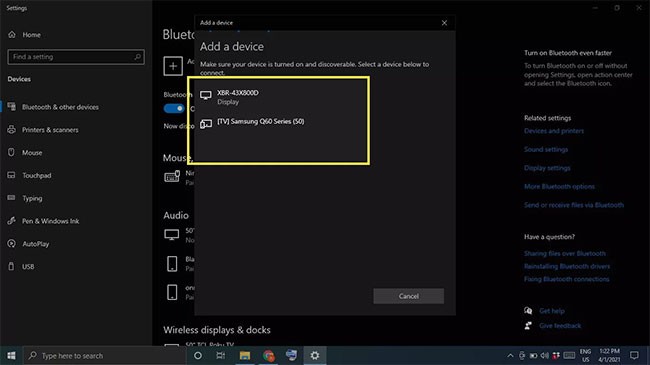
注意:デバイスによっては、Bluetooth デバイスに表示される PIN を入力する必要があります。
Windows 8 パソコンで Bluetooth をオン/オフにする方法
現在、Windows 11がリリースされていますが、Windows 8やWindows 7などの古いバージョンのWindowsを使用している人はまだまだ多くいます。Windows 8を使用している場合、Bluetoothのオン/オフを切り替える方法は次のとおりです。
ステップ 1 : [設定]を開きます。
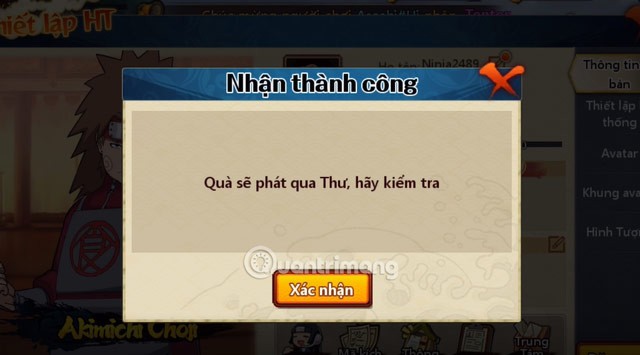
ステップ 2 : 「PC 設定の変更」に進みます。
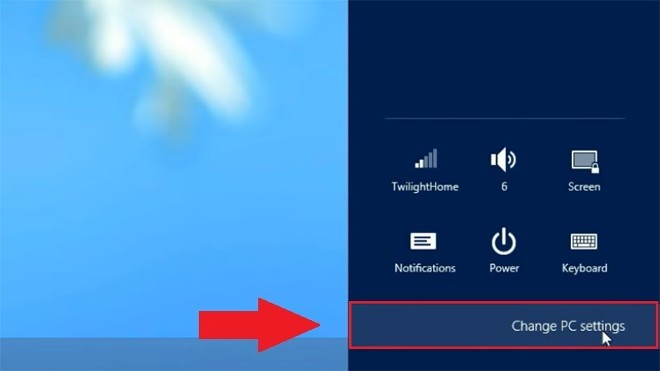
ステップ 3 : 「ワイヤレス」に移動し、 Bluetooth をオンにするには、Bluetooth スイッチをオンにするだけです。電源をオフにしたい場合は、このボタンをスライドさせてオフに戻すだけで完了です。
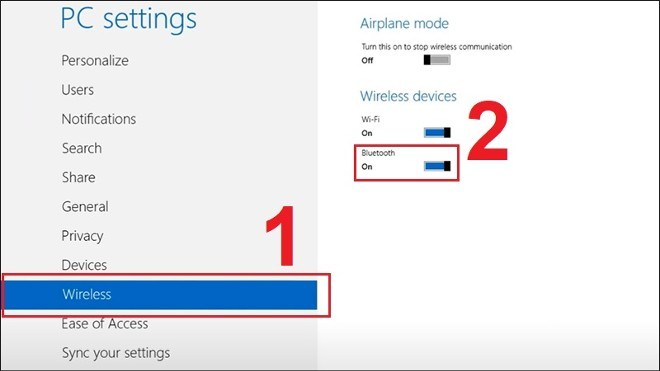
Windows 7 コンピュータで Bluetooth を有効/無効にする方法
Windows 7 を実行しているコンピューターの場合、Bluetooth をオン/オフにする方法は次のとおりです。
ステップ 1 : [スタート]ボタンを押し、[コントロール パネル]を選択します。
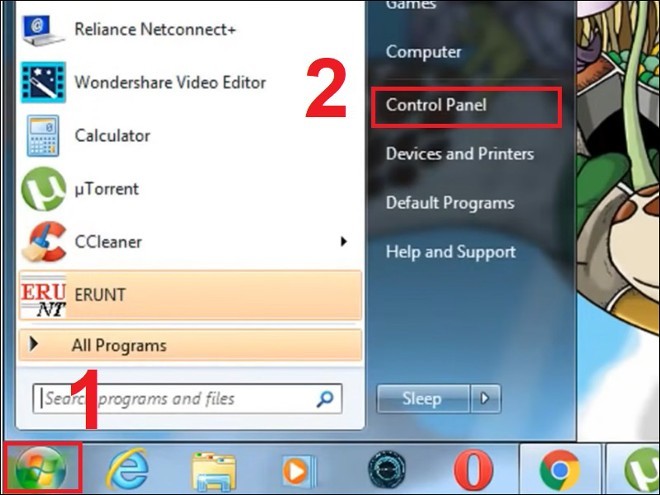
ステップ 2 :ネットワークとインターネットを選択します。
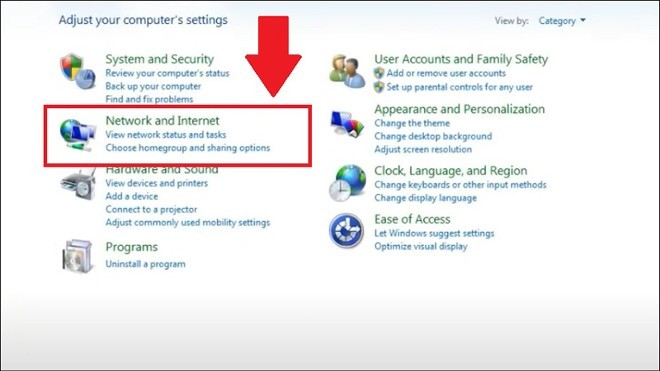
ステップ 3 : ここで、[ネットワークと共有センター]をクリックします。
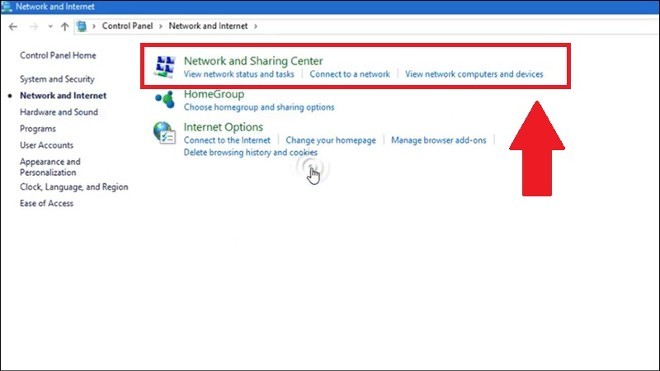
ステップ 4 : 「ネットワークと共有センター」ウィンドウの左側のサイドバーにある「アダプターの設定の変更」をクリックします。
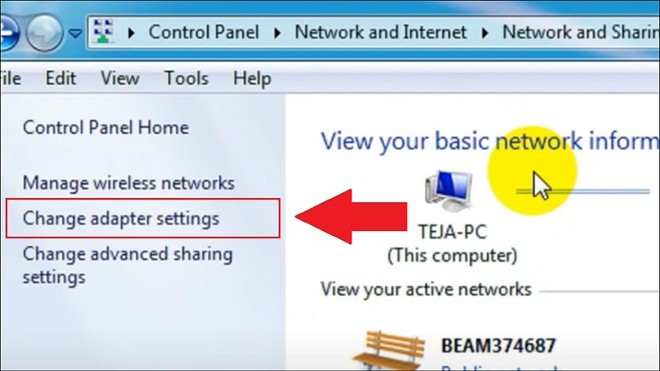
ステップ 5 : Bluetooth ネットワーク接続を右クリックします。ビジー状態にしたい場合は「有効」を選択し、オフにしたい場合は「無効」を選択します。
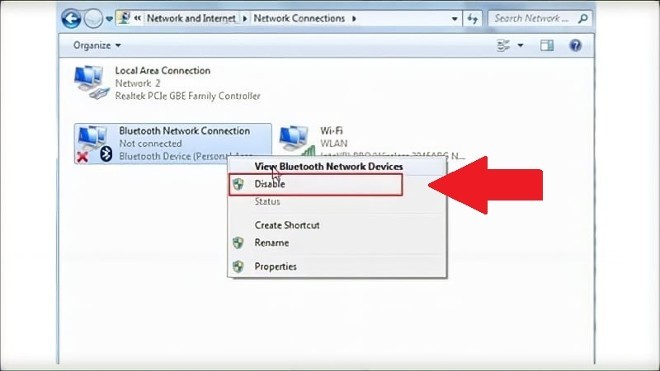
以前、Quantrimang.com は、 Windows 10 設定で Bluetooth が見つからないというエラーを修正する方法と、デバイス マネージャーで Bluetooth が利用できないというエラーを修正する方法を読者に紹介しました。これら 2 つのケースのいずれかに該当する場合は、上記の詳細な手順を参照してください。そうでない場合は、次の方法を試して問題を解決してください。
PC を他の Bluetooth デバイスから検出可能に設定します。Win+キーを押して、 [デバイス] > [その他の Bluetooth オプション]Iに移動します。
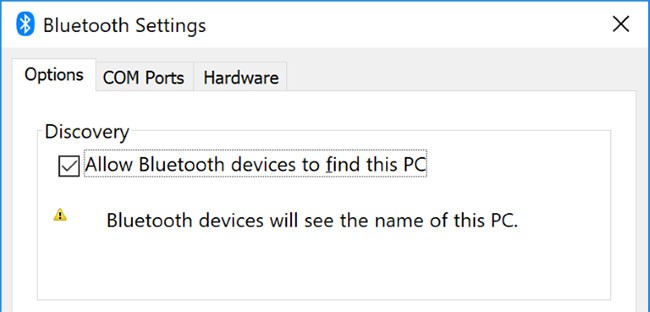
Bluetooth デバイスがこの PC を検出できるようにするにチェックを入れ、[OK] を押します。マウスやキーボードなどをペアリングする場合には必要ありませんが、携帯電話などのデバイスをペアリングするときに役立ちます。
Bluetoothの範囲には制限があります。正確な値は異なりますが、家庭環境では約 10 メートル落下します。この数は壁などの物理的な障壁によって大幅に削減できます。
したがって、コンピューターとペアリングするデバイスの電源がオンになっており、完全に充電されており、Windows 10 システムの近くにあることを確認してください。
また、USB 3.0 ポートを使用している他のデバイスに近すぎないことを確認してください。これらの USB デバイスは Bluetooth 接続に干渉する場合があります。
技術的には、他の Bluetooth デバイスを無効にする必要はありませんが、新しいデバイスをペアリングしようとすると干渉が発生する可能性があります。
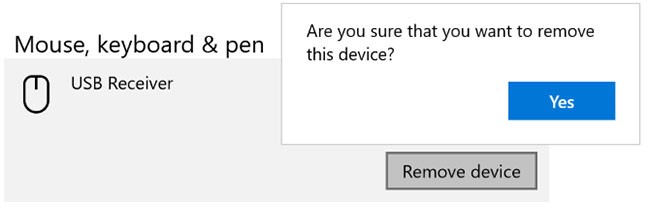
オフにするには、Win+キーを押して[設定]Iを開き、[デバイス] をクリックします。各 Bluetooth デバイスを順番にクリックし、[デバイスの削除] > [はい]をクリックします。
もちろん、これらのデバイスがまだ必要な場合は、再度ペアリングすることを忘れないでください。
2019 年 6 月、Microsoft は Bluetooth のセキュリティ脆弱性からオペレーティング システムを保護するために Windows 10 にパッチを適用しました。ただし、これにより一部の Bluetooth デバイスで接続の問題が発生します。
これがあなたに影響しているかどうか確認できます。Win+キーを押してX、イベント ビューアーをクリックします。管理イベントの概要で、エラーを展開し、次の項目を探します。
このようなエラーが表示された場合、Microsoft では Bluetooth デバイスの製造元に連絡して、修正できるかどうかを確認することをお勧めし��す。そうでない場合は、完全に新しい Bluetooth デバイスを購入する必要があるかもしれません。
最新の機能とセキュリティ パッチを活用するには、Windows を最新の状態に保つことが最善です。これは Bluetooth の問題を解決するのに役立つ可能性があります。
Windows 10 は自動的に更新されますが、自分で更新を確認してインストールすることもできます。詳細については、「Windows コンピューターを最新の状態に保つ方法」を参照してください。
Windows 10 には Bluetooth のトラブルシューティングツールが組み込まれています。このツールは問題を検出し、自動的に修正を試みます。
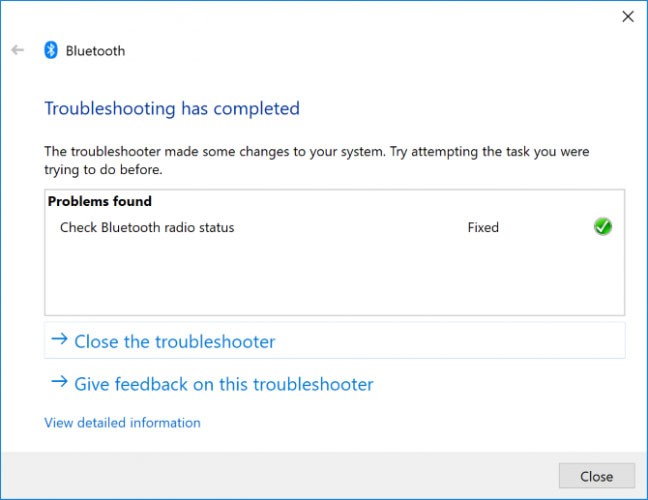
実行するには、Win+キーを押して設定Iを開き、 「更新とセキュリティ」>「トラブルシューティング」>「Bluetooth」>「トラブルシューティングを実行」に移動します。指示に従ってください。
ツールは見つかった問題を修正しますが、一部の問題にはユーザーによる手動操作が必要になる場合があります。
Bluetooth は最近では一般的な機能ですが、すべての PC に搭載されているわけではありません。お使いのコンピューターが古いモデルの場合、ハードウェアがインストールされていない可能性があります。ただし、USB Bluetooth ドングルを購入することで追加できます。
デバイス マネージャーに移動し、Bluetooth メニューを開きます。 Bluetooth デバイス (通常はIntel Wireless Bluetoothなどと呼ばれます) を右クリックし、[デバイスのアンインストール]を選択します。 PC を再起動すると、Windows がドライバーの再インストールを試みます。
デバイス マネージャーに移動し、Bluetooth メニューを開きます。 Bluetooth デバイス (通常はIntel Wireless Bluetoothなどと呼ばれます) を右クリックし、[プロパティ] を選択します。[詳細設定]タブで、ファームウェアと、その横にある LMP で始まる数字を探します。数字が 6、7、または 8 で始まる場合、デバイスはそれぞれ Bluetooth 4.0、4.1、または 4.2 をサポートしています。数字が 9、10、または 11 で始まる場合、デバイスは Bluetooth 5.0、5.1、または 5.2 をサポートしています。
Windows 10でBluetoothエラーを修正する簡単な方法
幸運を!自分で解決できない問題が発生した場合は、ファンページから WebTech360 に連絡してサポートを受けてください。
この記事では、ハードドライブが故障した場合に、アクセスを回復する方法をご紹介します。さあ、一緒に進めていきましょう!
一見すると、AirPodsは他の完全ワイヤレスイヤホンと何ら変わりません。しかし、あまり知られていないいくつかの機能が発見されたことで、すべてが変わりました。
Apple は、まったく新しいすりガラスデザイン、よりスマートなエクスペリエンス、おなじみのアプリの改善を伴うメジャーアップデートである iOS 26 を発表しました。
学生は学習のために特定のタイプのノートパソコンを必要とします。専攻分野で十分なパフォーマンスを発揮できるだけでなく、一日中持ち運べるほどコンパクトで軽量であることも重要です。
Windows 10 にプリンターを追加するのは簡単ですが、有線デバイスの場合のプロセスはワイヤレス デバイスの場合とは異なります。
ご存知の通り、RAMはコンピューターにとって非常に重要なハードウェア部品であり、データ処理のためのメモリとして機能し、ノートパソコンやPCの速度を決定づける要因です。以下の記事では、WebTech360がWindowsでソフトウェアを使ってRAMエラーをチェックする方法をいくつかご紹介します。
スマートテレビはまさに世界を席巻しています。数多くの優れた機能とインターネット接続により、テクノロジーはテレビの視聴方法を変えました。
冷蔵庫は家庭ではよく使われる家電製品です。冷蔵庫には通常 2 つの部屋があり、冷蔵室は広く、ユーザーが開けるたびに自動的に点灯するライトが付いていますが、冷凍室は狭く、ライトはありません。
Wi-Fi ネットワークは、ルーター、帯域幅、干渉以外にも多くの要因の影響を受けますが、ネットワークを強化する賢い方法がいくつかあります。
お使いの携帯電話で安定した iOS 16 に戻したい場合は、iOS 17 をアンインストールして iOS 17 から 16 にダウングレードするための基本ガイドを以下に示します。
ヨーグルトは素晴らしい食べ物です。ヨーグルトを毎日食べるのは良いことでしょうか?ヨーグルトを毎日食べると、身体はどう変わるのでしょうか?一緒に調べてみましょう!
この記事では、最も栄養価の高い米の種類と、どの米を選んだとしてもその健康効果を最大限に引き出す方法について説明します。
睡眠スケジュールと就寝時の習慣を確立し、目覚まし時計を変え、食生活を調整することは、よりよく眠り、朝時間通りに起きるのに役立つ対策の一部です。
レンタルして下さい! Landlord Sim は、iOS および Android 向けのシミュレーション モバイル ゲームです。あなたはアパートの大家としてプレイし、アパートの内装をアップグレードして入居者を受け入れる準備をしながら、アパートの賃貸を始めます。
Bathroom Tower Defense Roblox ゲーム コードを入手して、魅力的な報酬と引き換えましょう。これらは、より高いダメージを与えるタワーをアップグレードしたり、ロックを解除したりするのに役立ちます。













